Visual Studio Community2017のインストールがプロシキ環境下で失敗していろいろ試したのですが、結果、プロシキ回避ソフトを使う方法でしかインストールできなかったです。いろいろやってみたメモです。
インストーラをダウンロードする
まず、vs_community__1030454197.1533178252.exeを以下のページより、ダウンロードします。※vs_community__の後ろの数字は投稿現在のバージョンです。
Microsoft Visual Studio のダウンロードページ
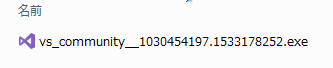
メッセージがでるので「続行」ボタンをクリックします。
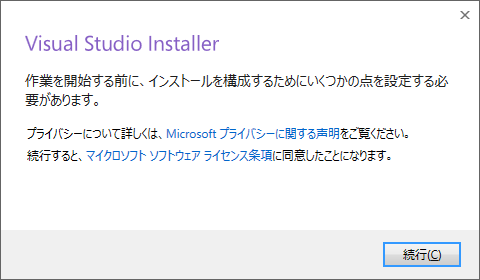
インストーラが必要なファイルのダウンロードを始めます。
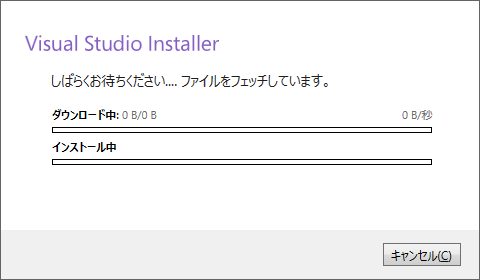
「インストール ファイルをダウンロードできません。インターネット接続を確認してやり直してください。」のメッセージが表示されます。インターネット接続してますが…。
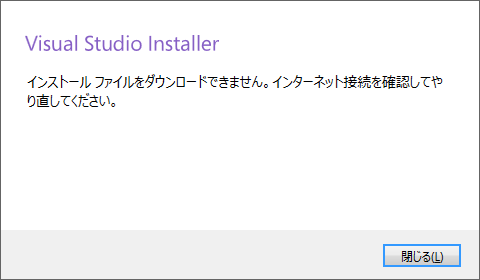
デジタル証明書をインストールする
調べてみると、証明書をインストールして解決したとあったので、試してみます。exeファイルを右クリックして、「デジタル署名」タブの「sha1」を選択して「詳細」ボタンをクリックします。
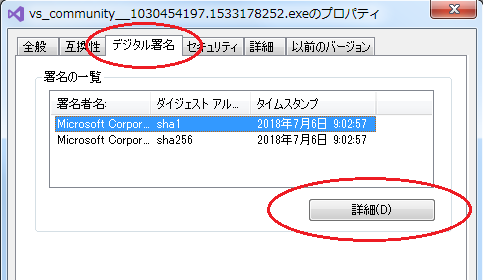
「全般」タブの「証明書の表示」ボタンをクリックします。
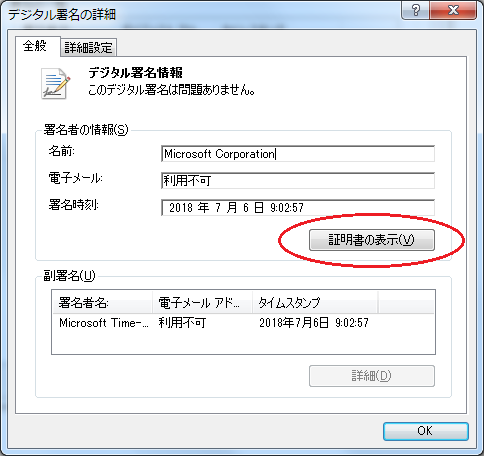
「全般」タブの「証明書のインストール」ボタンをクリックします。
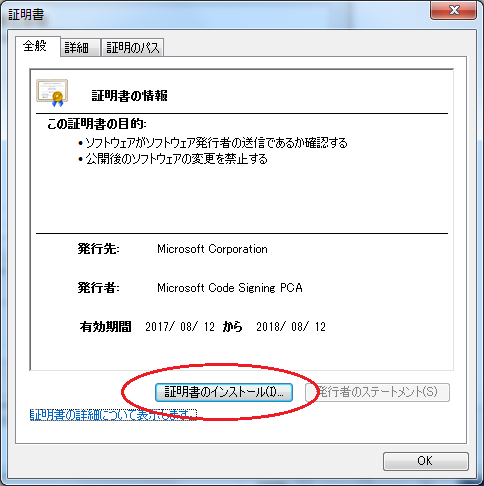
証明書のインポートウィザードが立ち上がるので「次へ」ボタンをクリックします。
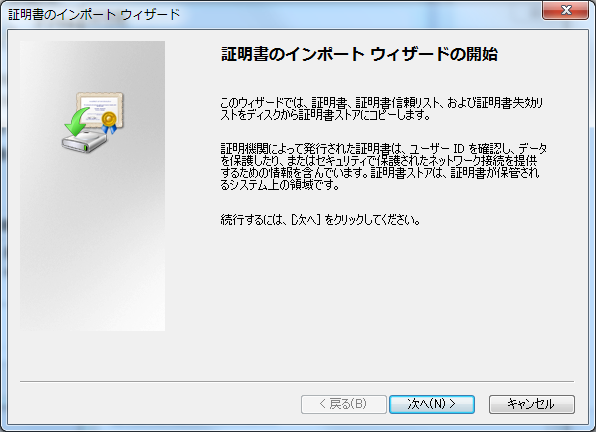
デフォルトのまま「証明書の種類に基づいて、自動的に証明書ストアを選択する」を選択し、「次へ」ボタンをクリックします。
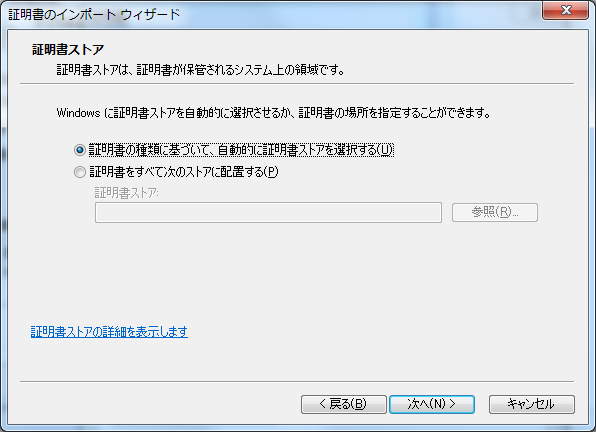
証明書のインポートウィザードの完了が表示されるので、「完了」ボタンをクリックします。
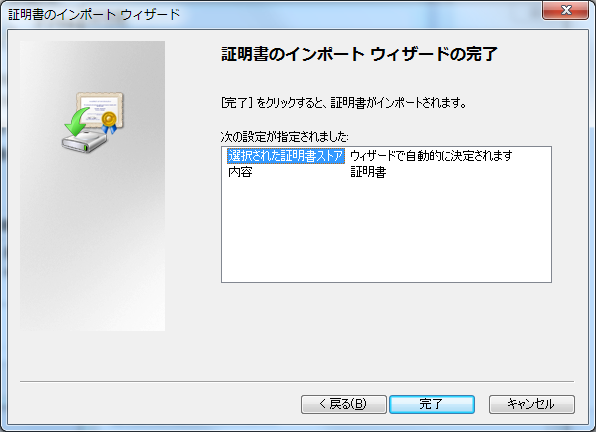
「sha1」ともう一つ「sha256」があったので、こちらも同様の手順で証明書をインポートします。

これで再び、インストールを試したところ…
先ほどと同じく「インストール ファイルをダウンロードできません。インターネット接続を確認してやり直してください。」のメッセージが表示されます。
ログを見る
VSのインストールログは以下のフォルダに「dd_bootstrapper~.log」で出力されているので、エラー内容をみてみます。
C:\Users\ユーザ名 \AppData\Local\Temp\dd_bootstrapper_yyyymmddhhmmss.log
14行目~24行目にかけてこんなエラーが。どうやらプロキシ関係のエラーらしい。プロシキよ、またお前か…。
VisualStudio Bootstrapper:2018/08/03 12:00:39: Starting to detect the existing VS and .Net…
VisualStudio Bootstrapper:2018/08/03 12:00:39: Finished detecting the existing VS and .Net
VisualStudio Bootstrapper:2018/08/03 12:01:28: Beginning file download. File = https://aka.ms/vs/15/release/installer.
VisualStudio Bootstrapper:2018/08/03 12:01:28: Download requested: https://aka.ms/vs/15/release/installer
VisualStudio Bootstrapper:2018/08/03 12:01:28: Attempting download ‘https://aka.ms/vs/15/release/installer’ using engine ‘WebClient’
VisualStudio Bootstrapper:2018/08/03 12:01:28: WebClient error ‘ProtocolError’ – proxy setting ‘Default’ – ‘https://aka.ms/vs/15/release/installer’.
VisualStudio Bootstrapper:2018/08/03 12:01:28: WebClient error ‘ProtocolError’ – proxy setting ‘DefaultCredentialsOrNoAutoProxy’ – ‘https://aka.ms/vs/15/release/installer’.
VisualStudio Bootstrapper:2018/08/03 12:01:28: WebClient error ‘ProtocolError’ – proxy setting ‘NetworkCredentials’ – ‘https://aka.ms/vs/15/release/installer’.
VisualStudio Bootstrapper:2018/08/03 12:01:30: WebClient error ‘NameResolutionFailure’ – proxy setting ‘DirectAccess’ – ‘https://aka.ms/vs/15/release/installer’.
VisualStudio Bootstrapper:2018/08/03 12:01:30: WebClient failed in ‘https://aka.ms/vs/15/release/installer’ with ‘リモート名を解決できませんでした。: ‘aka.ms” – ‘https://aka.ms/vs/15/release/installer’.
VisualStudio Bootstrapper:2018/08/03 12:01:30: Download failed using WebClient engine. System.Net.WebException: リモート名を解決できませんでした。: ‘aka.ms’
オフラインインストールする
そういえば、Javaをアップグレードする際、必ずオフラインインストールでないとインストールできないので、もしかしたらVSもオフラインインストールでいけるか?と思い、オフラインインストールを試してみます。
Visual Studio 2017 のオフライン インストールを作成する
vs_community__1030454197.1533178252.exeのフォルダで右クリックして、「コマンドウィンドをここで開く」をクリックします。
もしくは、vs_community__1030454197.1533178252.exeのフォルダのアドレスバーに「cmd」と打ってエンターキーを押します。
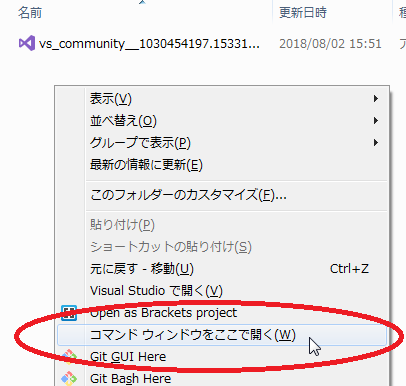
コマンドラインに以下を入力します。vs_community__1030454197.1533178252.exe –layout c:\vs2017offline
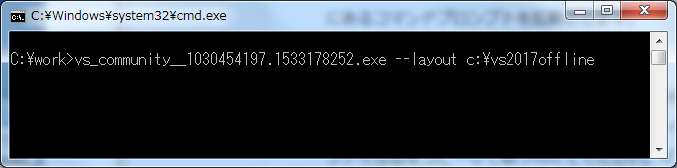
ダウンロードが始まります。
しばらくすると、またまた「インストール ファイルをダウンロードできません。インターネット接続を確認してやり直してください。」のメッセージが表示されます。
ホワイトリストを登録する
MSのオフラインでのインストールの説明の中に、以下のようなものがありました。
ファイアウォールまたはプロキシ サーバーの内側に Visual Studio および Azure Services をインストールして使用する
そういえば、以前、Officeで毎回エラーがでたときにホワイトリストなるものに登録して直った。これか?
「Visual Studio のインストール」の「ホワイトリストに登録すべき URL」のところに列挙されているURLを登録します。
めっさあるんですが。登録方法はこちら参照。
Microsoft ドメイン
|
go.microsoft.com |
URL の解像度を設定する |
|
aka.ms |
URL の解像度を設定する |
|
download.visualstudio.microsoft.com |
パッケージのダウンロード場所を設定する |
|
download.microsoft.com |
パッケージのダウンロード場所を設定する |
|
download.visualstudio.com |
パッケージのダウンロード場所を設定する |
|
dl.xamarin.com |
パッケージのダウンロード場所を設定する |
|
visualstudiogallery.msdn.microsoft.com |
Visual Studio 拡張機能のダウンロード場所 |
|
visualstudio.microsoft.com |
ドキュメントの場所 |
|
docs.microsoft.com |
ドキュメントの場所 |
|
msdn.microsoft.com |
ドキュメントの場所 |
|
www.microsoft.com |
ドキュメントの場所 |
|
*.windows.net |
サインインの場所 |
|
*.microsoftonline.com |
サインインの場所 |
|
*.live.com |
サインインの場所 |
Microsoft 以外のドメイン
|
archive.apache.org |
JavaScript でのモバイル開発 (Cordova) |
|
cocos2d-x.org |
C++ によるゲーム開発 (Cocos) |
|
download.epicgames.com |
C++ によるゲーム開発 (Unreal Engine) |
|
download.oracle.com |
JavaScript でのモバイル開発 (Java SDK),.NET によるモバイル開発 (Java SDK) |
|
download.unity3d.com |
Unity でのゲーム開発 (Unity) |
|
netstorage.unity3d.com |
Unity でのゲーム開発 (Unity) |
|
dl.google.com |
JavaScript によるモバイル開発 (Android SDK および NDK、エミュレーター) |
|
www.incredibuild.com |
C++ によるゲーム開発 (IncrediBuild) |
|
incredibuildvs2017i.azureedge.net |
C++ によるゲーム開発 (IncrediBuild) |
|
www.python.org |
Python 開発 (Python),データ サイエンスと分析のアプリケーション (Python) |
↑を結合「;」でつないだ文字列がこちら↓。
go.microsoft.com;aka.ms;download.visualstudio.microsoft.com;download.microsoft.com;download.visualstudio.com;dl.xamarin.com;visualstudiogallery.msdn.microsoft.com;visualstudio.microsoft.com;docs.microsoft.com;msdn.microsoft.com;www.microsoft.com;*.windows.net;*.microsoftonline.com;*.live.com;archive.apache.org;cocos2d-x.org;download.epicgames.com;download.oracle.com;download.unity3d.com;netstorage.unity3d.com;dl.google.com;www.incredibuild.com;incredibuildvs2017i.azureedge.net;www.python.org;
これで再度オフラインインストールを試しますが、相変わらず同じエラーメッセージです。
さらには、上記のMSのページを見ようとすると、「docs.microsoft.com という名前のサーバーが見つかりませんでした。」なんてメッセージがでてきます。
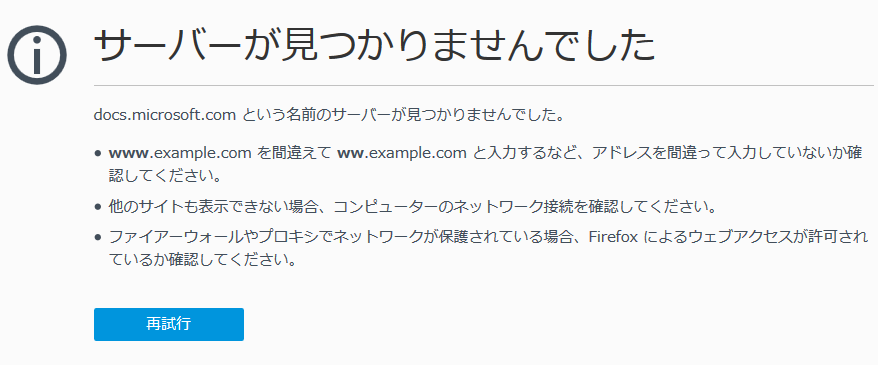
いやいや、普通のページまでみれなくなるなんぞ意味がわからないので、上記で登録したURLは除去します。そうすると、再度MSのページが見れるようになりました。
インストーラを削除する
そもそもプロシキが邪魔しているので、気休めです。
Visual Studio 2017 のインストールとアップグレードの問題のトラブルシューティング
以下のファイルを削除します。
C:\Program Files (x86)\Microsoft Visual Studio\Installer
再度、インストールを試しますが、やはりだめです。
上記のページの手順5で”最後の手段としてInstallCleanup.exe を実行してインストール ファイルを削除する”とあります。
以下のパスより、コマンドを実行します。
C:\Program Files (x86)\Microsoft Visual Studio\Installer\resources\app\layout\InstallCleanup.exe
これで再度チャレンジします。
はい、ダメです。
Fiddlerでプロシキ回避する
いろいろ調べてみましたが、海外のサイト含めプロシキ環境下で失敗して未解決のまま、という書き込みがちらほらあります。
必殺奥の手です。
認証プロキシ非対応アプリケーションを、認証プロキシ環境下で動かす方法

オフラインでなく普通にexeファイルをダブルクリックします。
初めてこのプログレスバーが青くなっている!
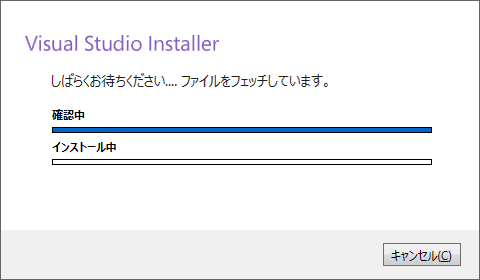
ようやくインストールにこぎつけることができました。つ、つかれた。
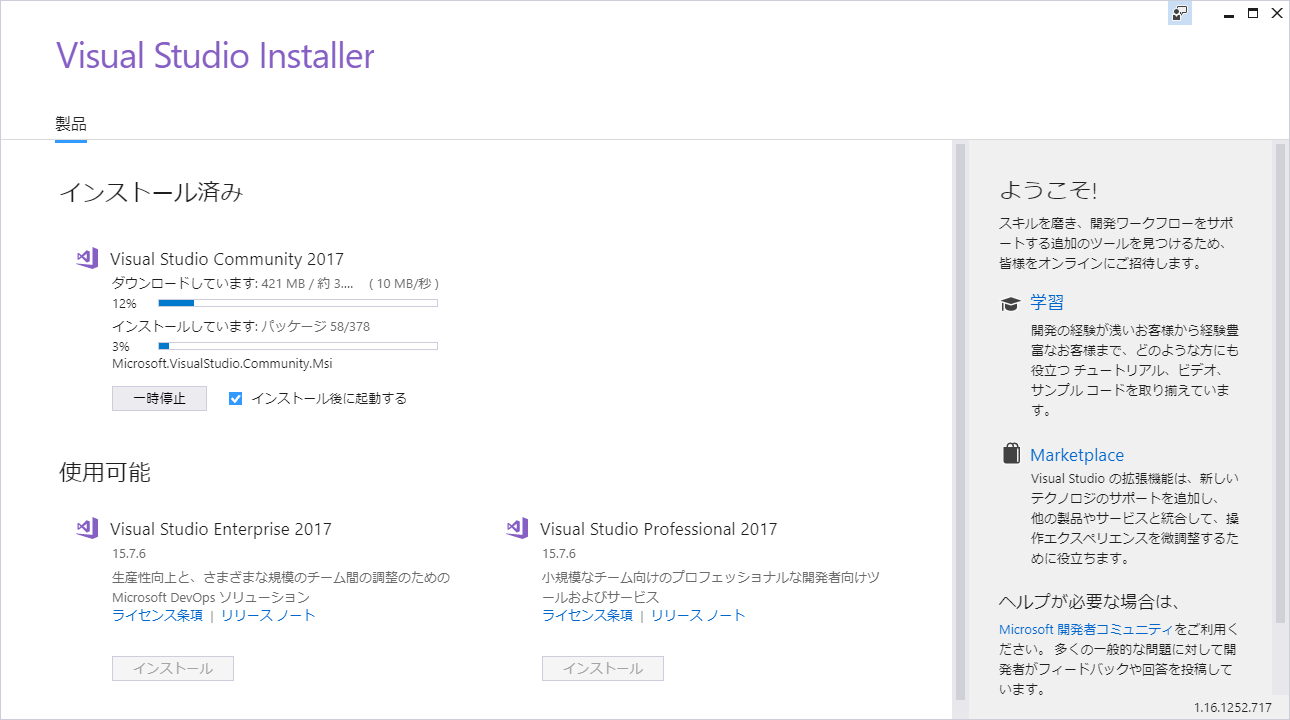
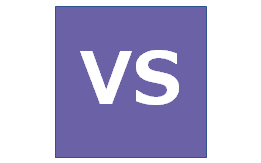
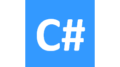
コメント